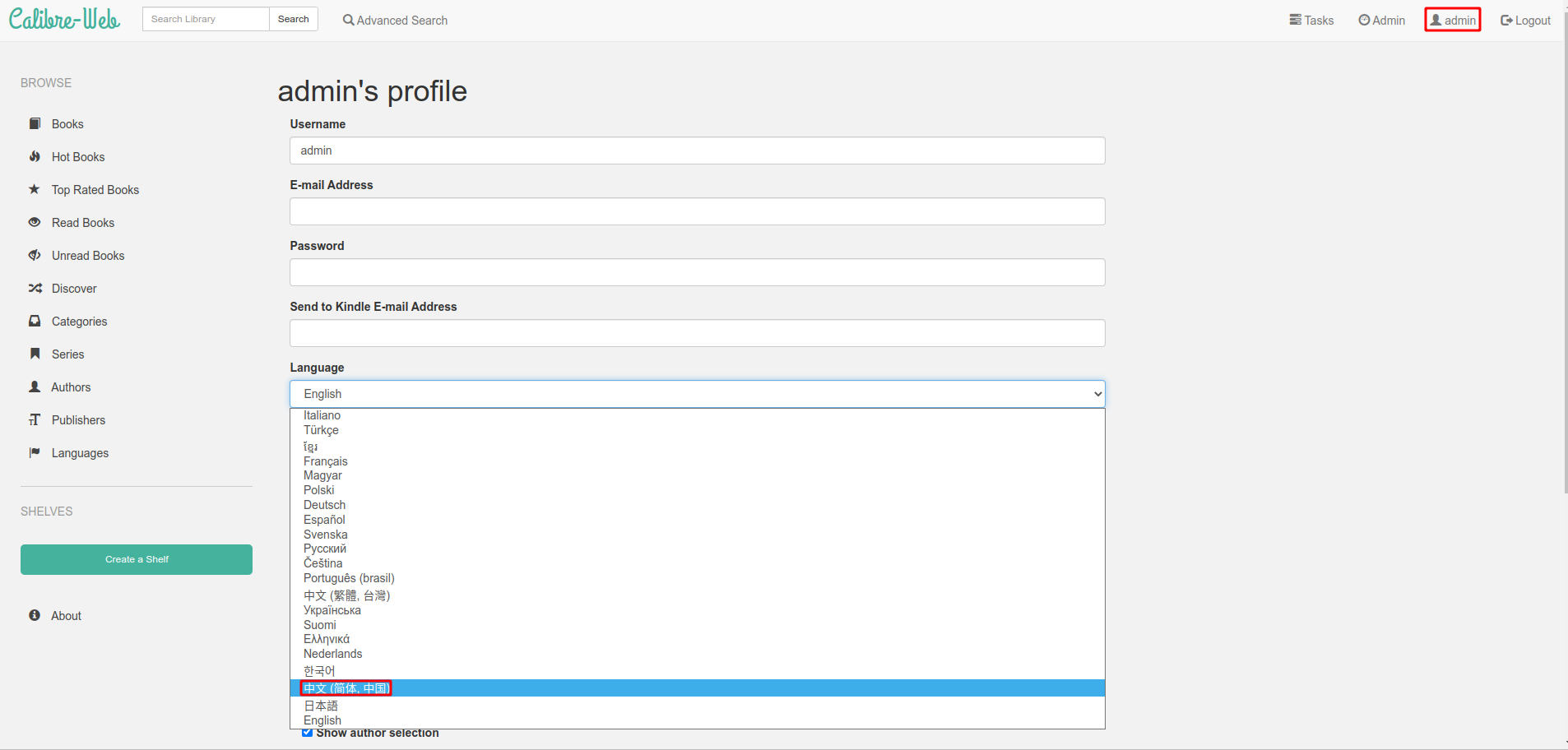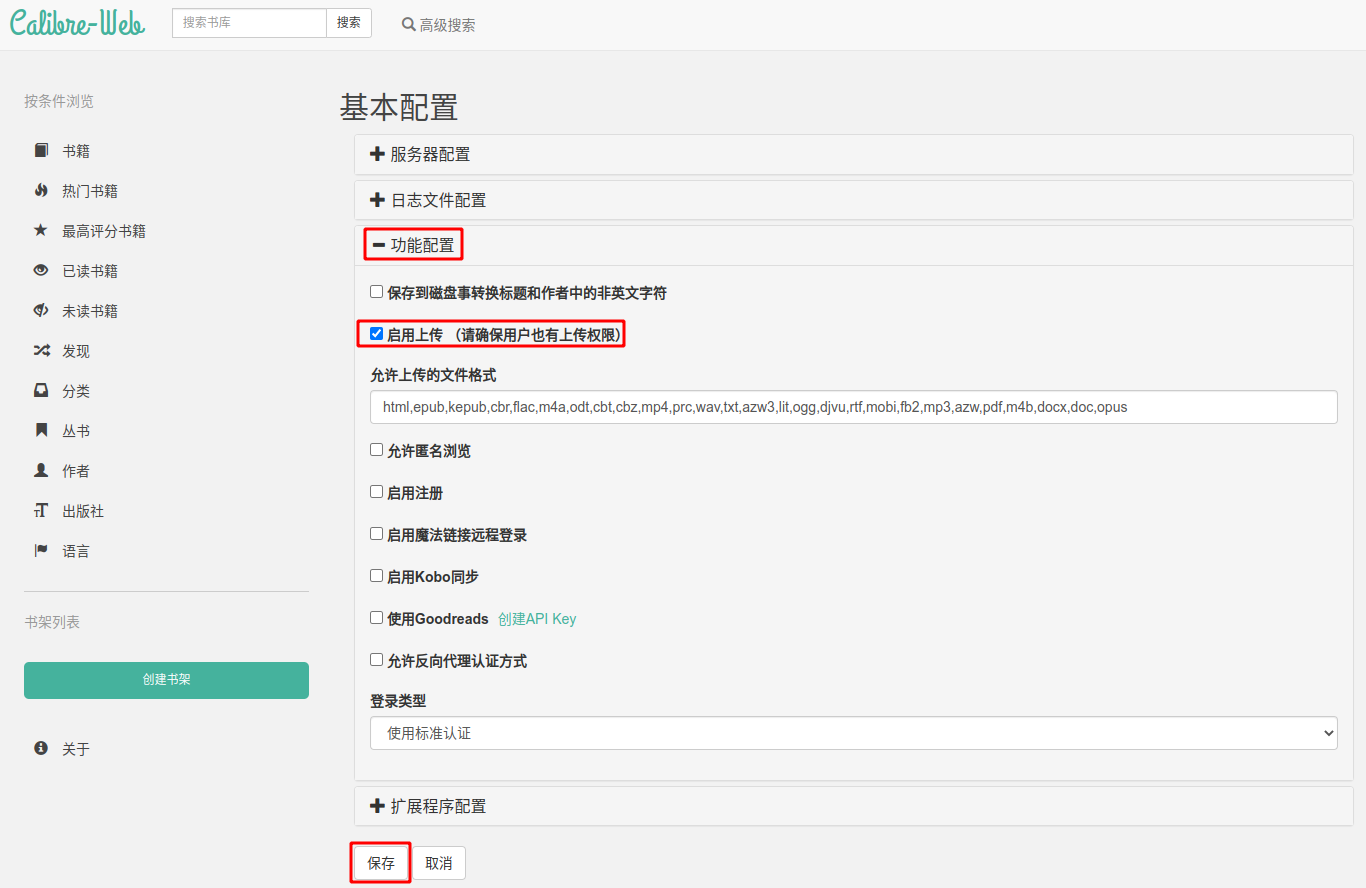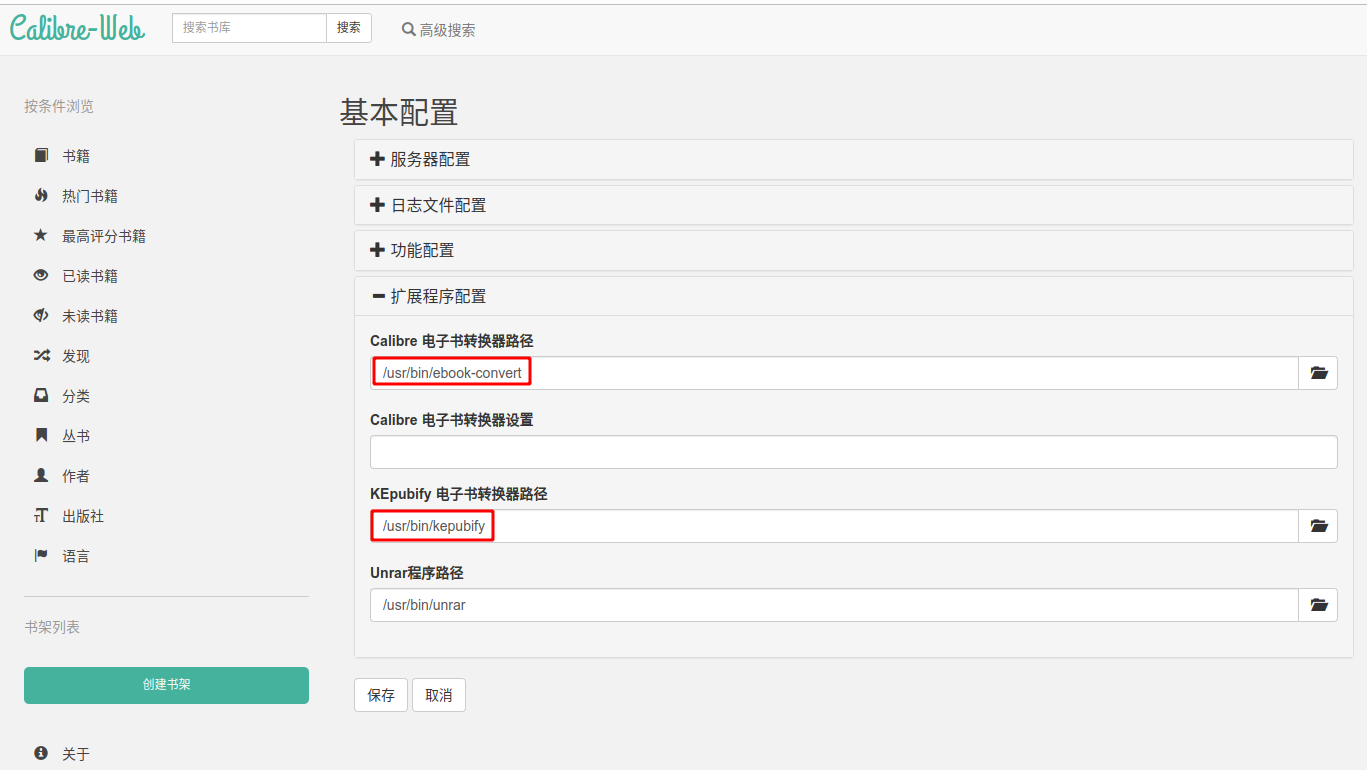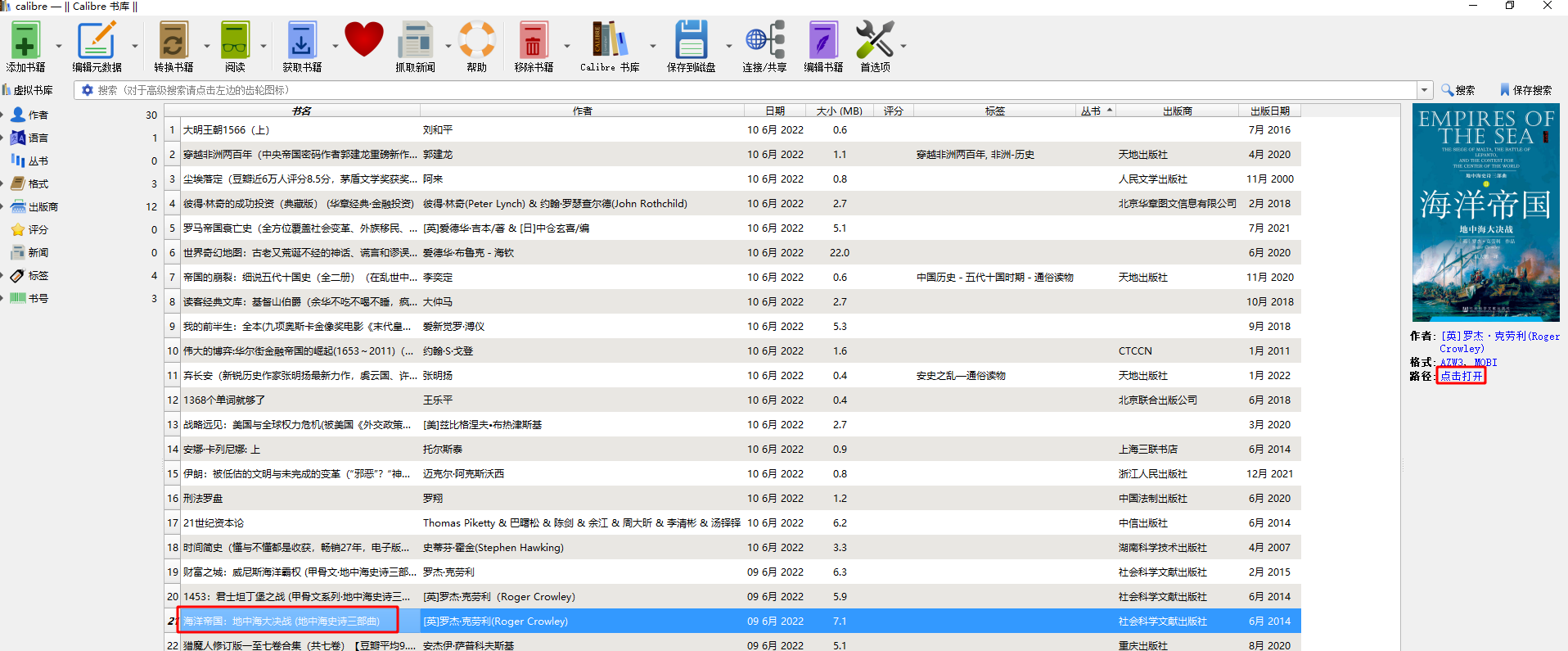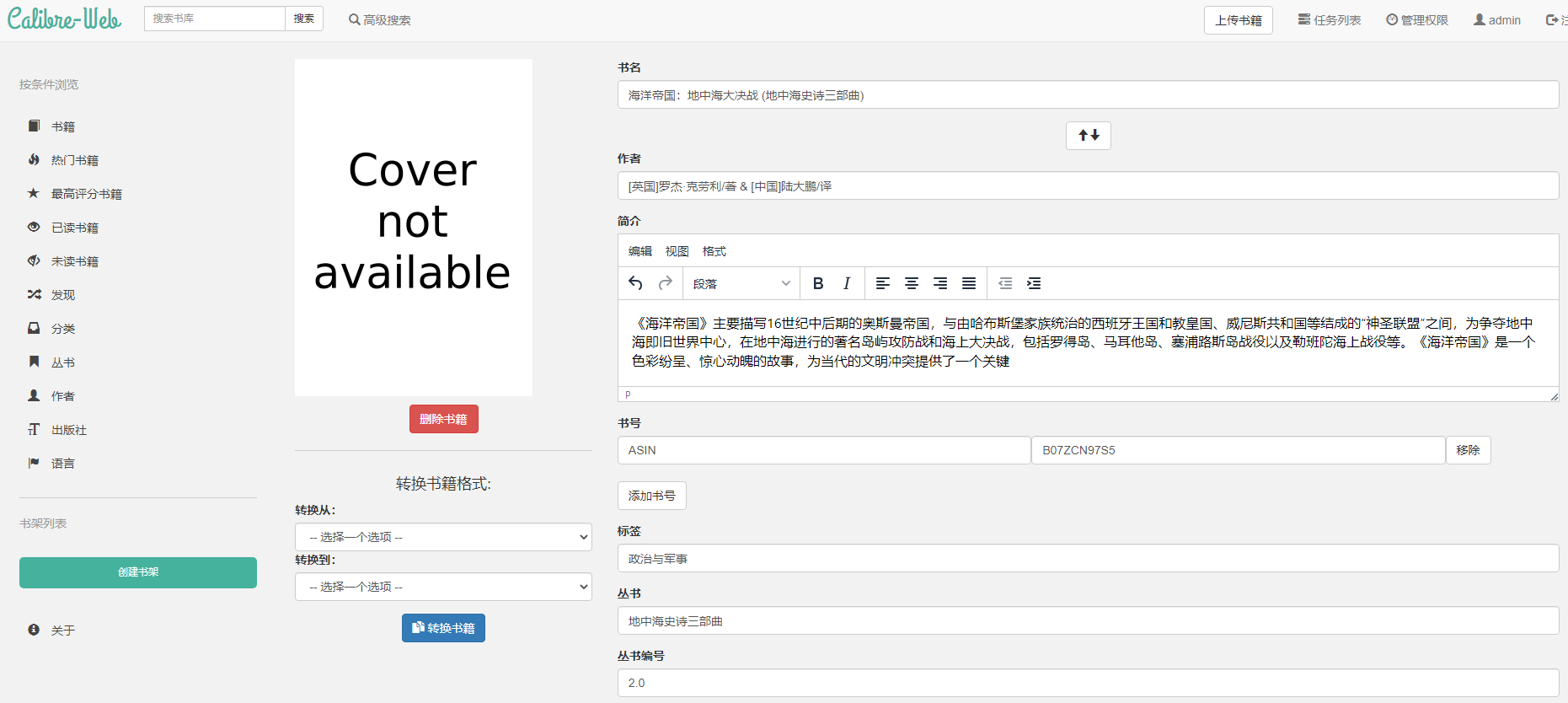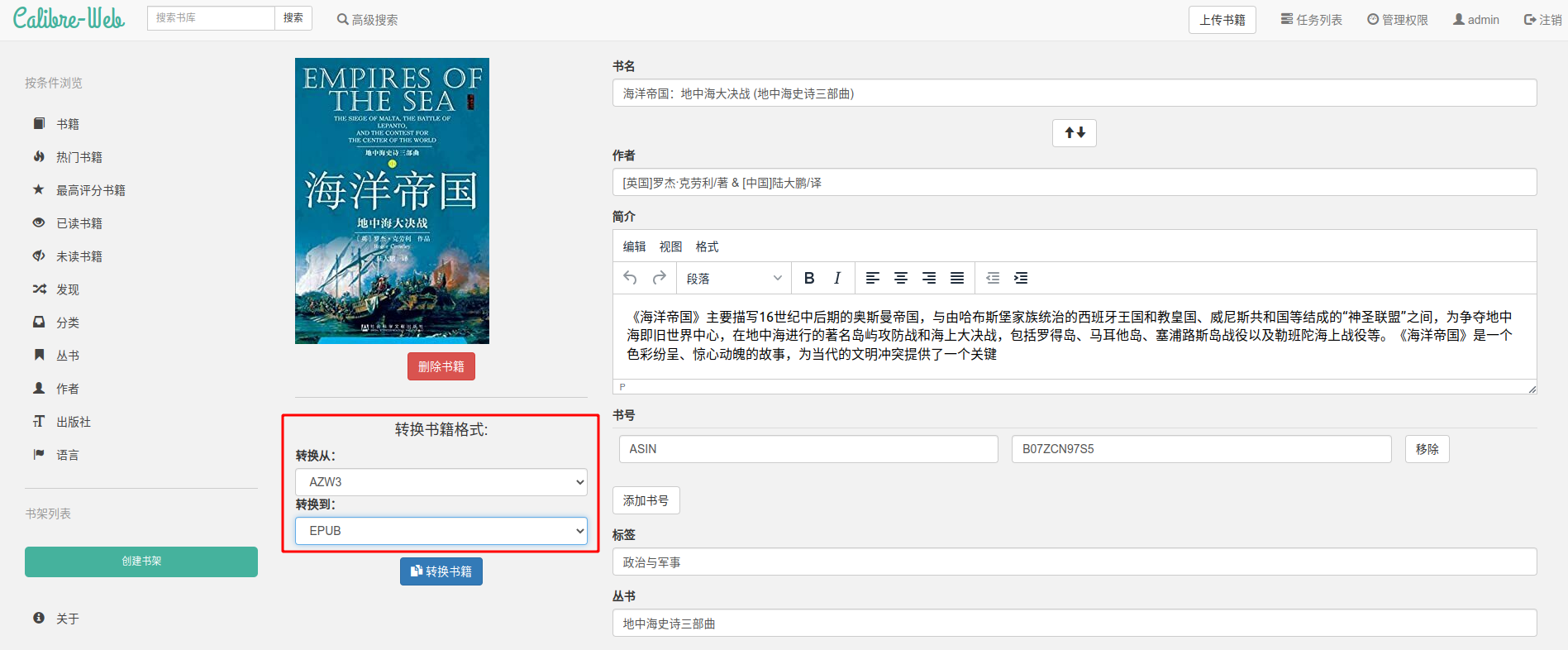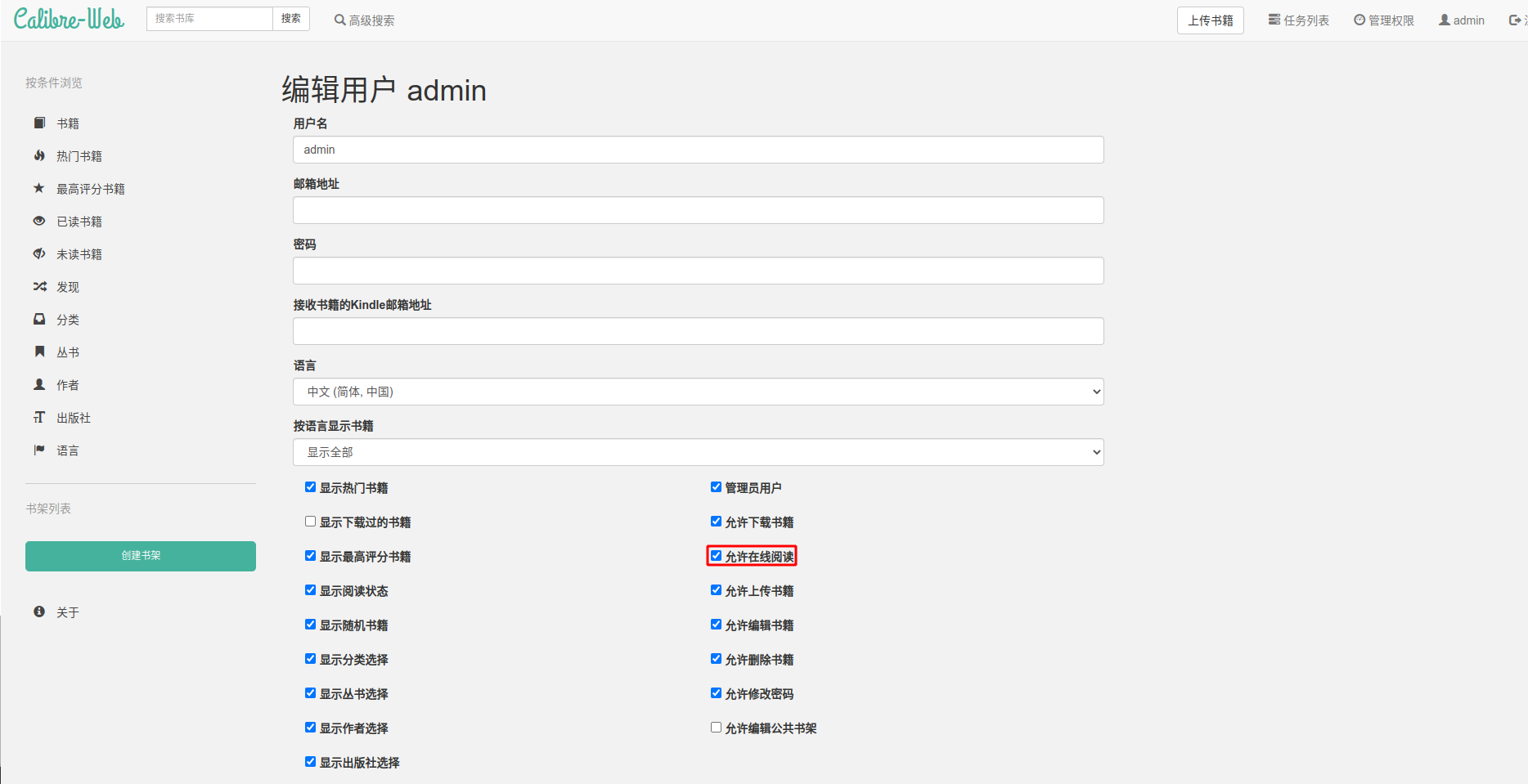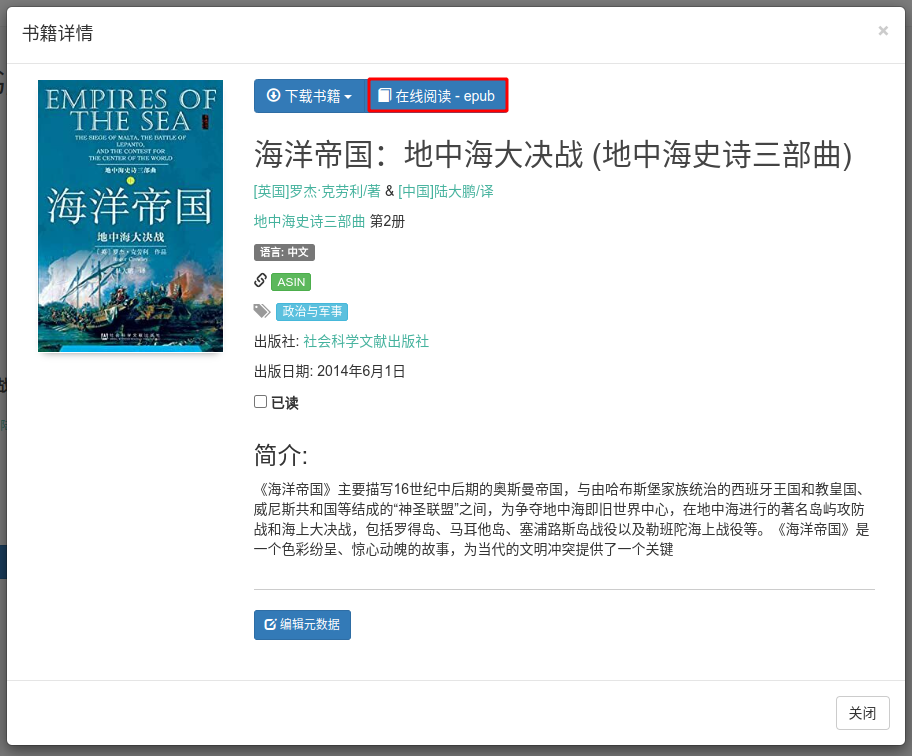文章目录
写在前面
小伙伴们在按照我的教程安装好 Calibre-Web 之后,需要做些配置才能正常使用,我现在就为大家讲讲其中的一些关键点。
系统配置
-
指定 Calibre 数据库的位置
-
修改页面语言
点击页面右上角
admin,点击Language选择中文(简体,中国),然后点击Save -
启用上传功能
点击页面右上角
管理权限–编辑基本配置–功能配置–启用上传–保存 -
启用电子书文件格式转换功能
点击页面右上角
管理权限–编辑基本配置–扩展程序配置,进行以下修改后点击保存Calibre 电子书转换器路径:
/usr/bin/ebook-convertKEpubify 电子书转换器路径:
/usr/bin/kepubify
常用功能
-
上传书籍
打开
Calibre电子书管理软件,选择要上传的书籍,点击右侧的路径旁边的点击打开复制文件路径,点击 Calibre-Web 右上角
上传书籍,将文件路径粘贴到地址栏后敲击回车,然后选中书籍点击打开将书籍信息填写完整后,点击页面底部的
保存 -
转换书籍格式或上传其它书籍格式
点击要转换的书籍封面 –
编辑元数据– 设置要转换的格式后点击转换书籍(也可以点击底部的上传格式,直接上传 Calibre 转换好的电子书文件)你可以通过页面右上角的
任务列表来查看转换进度 -
在线阅读已上传的书籍
点击页面右上角
管理权限,点击用户列表中要允许在线阅读的用户名,勾选允许在线阅读后点击页面底部的保存再次点击要阅读的书籍封面,如果该书籍已经转换过 epub 格式,就会显示
在线阅读 - epub按钮。(如果没有 epub 格式请先参考步骤 2 自行转换)